

GoogleはChromecastのセットアップが「プラグ&プレイ」形式であると述べており、それはあながち間違ってはいない。デバイスをテレビの端子に差し込むと、ノートPCやスマートフォンを用いてセットアップサイトにアクセスするよう求める画面が表示される。同サイトにアクセスすると、Chromecastのセットアップ用アプリをダウンロードするよう求められる。なお、セットアップ作業は数分で完了する。作業過程の説明は順を追ったものとなっており、分かりやすいイラストも数多く使用されているため、Googleは良い仕事をしたと言えるだろう。
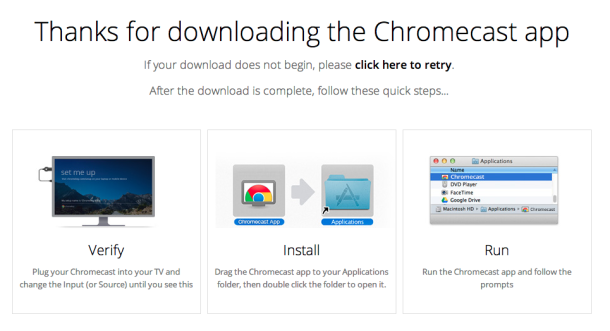
Chromecastは初期セットアップを行うために、ローカルの専用ホットスポットを構築するものの、そういった処理は舞台裏で行われ、ユーザーの目からは見えないようになっている(手順のうちで最も大変なのは、自宅のWi-Fiパスワードを調べておくというところだろう)。そして、ノートPCを使用している場合、最後の手順はChromecast用の拡張機能「Google Cast」のインストールとなり、それが終わればセットアップは完了となる。セットアップは簡単なのが当たり前だと思うかもしれないが、Googleはこの点に関して大いに称賛されるべきだろう。特に「PLAiR」という類似製品をセットアップし、使用可能な状態にするまでに苦労させられた筆者にとってはそう感じられる。
いったんセットアップが完了すれば、スマートフォンやタブレットを使用して、NetflixとYouTube、Google Music、Google Play Movies & TVという4カ所からのコンテンツを視聴できる準備が整ったことになる(Googleはもうすぐ「Pandora」のコンテンツも視聴可能になると発表している)。これら専用アプリそれぞれに用意されている「Cast」アイコンをタップし、Chromecastをキャスト先として選択するだけで該当のコンテンツがテレビに送られるわけである。
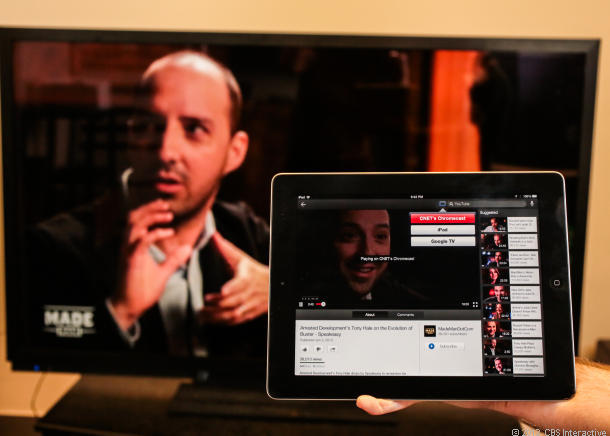
Chromecastは「AirPlay」ととてもよく似ているものの、いくつかの点で違いがある。大きな違いは、AirPlayが膨大な数のiOSアプリによってサポートされているという点だ。一方、Chromecastは現在のところアプリが4つしか用意されていない(しかし、Chromecast発表時の反響を考えた場合、アプリの数は時とともに増えていくはずだ)。
その他のちょっとした違いとして、AirPlayがあなたのデバイスから直接コンテンツをストリーミングする(このため、ローカル環境に保存されたコンテンツもストリーミングできる)のに対して、Chromecastはあなたのスマートフォンやタブレットからストリーミングするのではないという点が挙げられる。YouTubeを例に挙げると、AirPlayの場合にはクラウドからあなたのデバイスを経由してApple TVにストリーミングが行われる。これに対して、Chromecastの場合にはクラウドから直接コンテンツが取得される。使用上はさほど大きな違いがないものの、AirPlayの方がより技術的に複雑であるにもかかわらず信頼性が高いように感じられたのは意外だった。
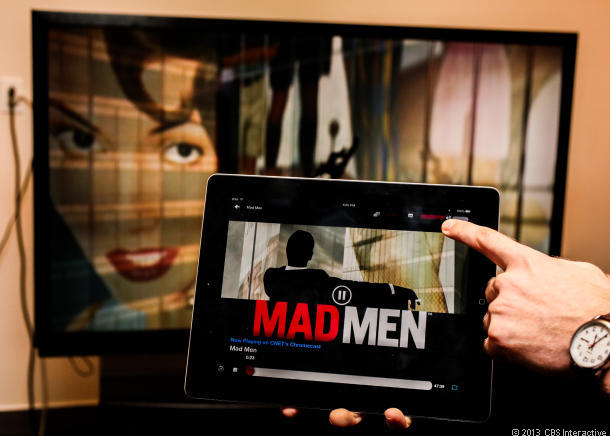
動画の再生が始まった後、スマートフォンやタブレットはリモコンとして機能する。つまり、コンテンツ再生の一時停止や、画面下部のスクロールバーを使った早送りや巻き戻しができるわけだ。また、手元のデバイスに装備されている音量調整用のボリュームから音量を調整することもできる。ただ、筆者がテストしてみたところ、テレビ自体の音量が調整できるのではなく、Chromecastの内部音量が調整されるだけであったため、テレビのリモコンは手元に置いておく必要があるだろう。なお、ネットワーク上にある任意のChromecast対応デバイスからでもChromecastをコントロールできるという点は素晴らしいと言える。
Chromecastはクラウドからストリーミングされてくるデータを直接受け取るため、NetflixやYouTube、Google Play Movies & TVの画質は、通常のストリーミング用デバイスを使った場合の画質と同じくらい素晴らしいものとなっている。Netflixで提供されているドラマ「ブル~ス一家は大暴走(原題:Arrested Development)」を再生した際の画質は、筆者の「Roku 3」でのそれと同程度であり、YouTubeの「Speakeasy with Paul F Tompkins」といったハイクオリティのコンテンツの画質も素晴らしかった。このため、コネクタ状のデバイスを用いたストリーミングだからといって画質に対して妥協する必要はない。
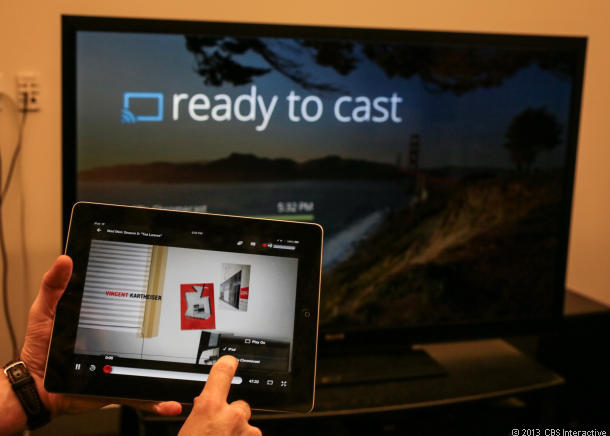
すべての操作はスマートフォンやタブレットから行うようになっているため、Chromecastは自らのユーザーインターフェースをほとんど持っていない。Chromecastがストリーミングを行っていない時、テレビ画面には大自然の美しい写真とステータス情報が表示されるようになっていものの、テレビの画面上でアプリの操作やコンテンツの選択を行うことはできない。言い換えれば、Chromecastを「スタンドアロンデバイス」として使用する方法はなく、手元にスマートフォンやタブレットを置いておく必要があるというわけだ。
CNET Japanの記事を毎朝メールでまとめ読み(無料)
 ビジネスの推進には必須!
ビジネスの推進には必須!
ZDNET×マイクロソフトが贈る特別企画
今、必要な戦略的セキュリティとガバナンス
 データ統合のススメ
データ統合のススメ
OMO戦略や小売DXの実現へ
顧客満足度を高めるデータ活用5つの打ち手
 脱炭素のために”家”ができること
脱炭素のために”家”ができること
パナソニックのV2H蓄電システムで創る
エコなのに快適な未来の住宅環境
 CES2024で示した未来
CES2024で示した未来
ものづくりの革新と社会課題の解決
ニコンが描く「人と機械が共創する社会」